首先确认Perl已安装并可在命令行运行,接着在Sublime Text中创建自定义构建系统:通过Tools→Build System→New Build System配置JSON格式的Perl构建文件,保存为Perl.sublime-build;然后打开.pl文件确保语法识别正确,使用Ctrl+B或Cmd+B运行脚本,输出结果显示在底部面板;注意检查Perl路径、编码和语法高亮设置以避免常见问题。
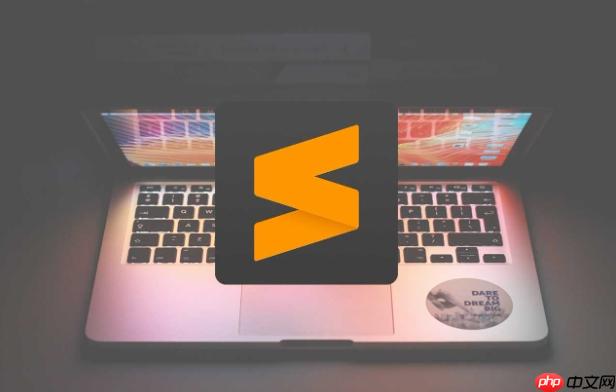
在Sublime Text中运行Perl脚本,可以通过配置构建系统来实现。这样你就可以直接在编辑器内执行Perl代码,查看输出结果,提升开发效率。
在使用Sublime Text运行Perl脚本前,先确认你的系统已经正确安装了Perl,并且可以在命令行中运行。
Sublime通过“Build System”调用外部解释器执行脚本,需要为Perl创建一个构建配置。
{
"cmd": ["perl", "$file"],
"file_regex": "^(...*?):(\d+): (?:([0-9]+) )?(.*)$",
"selector": "source.perl",
"shell": true,
"encoding": "utf-8"
}配置完成后,就可以运行Perl脚本了。
如果运行失败,可以检查以下几个方面:
"cmd": ["C:\path\to\perl.exe", "$file"]
基本上就这些。配置一次后,以后所有Perl脚本都可以通过Ctrl+B快速运行,方便调试和学习。
以上就是sublime怎么运行perl脚本_sublime运行Perl脚本方法的详细内容,更多请关注php中文网其它相关文章!

每个人都需要一台速度更快、更稳定的 PC。随着时间的推移,垃圾文件、旧注册表数据和不必要的后台进程会占用资源并降低性能。幸运的是,许多工具可以让 Windows 保持平稳运行。

Copyright 2014-2025 https://www.php.cn/ All Rights Reserved | php.cn | 湘ICP备2023035733号